目的
3つの異なるビジュアライゼーションを通して、ライブのマシンデータをアプリに表示する方法を学ぶ
この記事では、次のことを学びます。
- アプリでマシンデータをリアルタイム表示する方法
マシンを追加し、MachinesページでAttributeを作成したら、リアルタイムのマシンデータのトラッキングを開始する準備が整いました。
Many of the concepts in this article are also covered in detail on Tulip University.
アプリに機械ウィジェットを追加する方法
機械モニタリング用に特別に設計された3つのウィジェットがあり、機械属性または機械のステータスを表示できます:
- 機械属性
- 機械ステータス
- 機械のタイムライン
一般的な構成
すべてのマシンウィジェットの最初の手順は、データソースとマシンを選択することです。これにより、ウィジェットが特定のマシンまたは変数に接続されます。
- Datasource] で、[*Static Value]*または [*Variable]*を選択します。Static Valueでは表示する特定のマシンを選択でき、Variableではアプリの実行中に変数に基づいてマシンを変更できます。
- ステップ1での選択に応じて、マシンのリストまたはマシン変数のリストから選択できます。
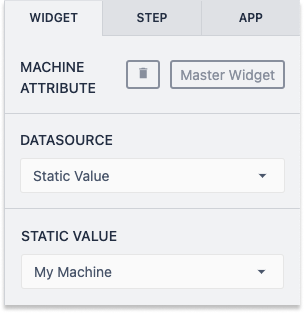 {高さ="" 幅="250"}。
{高さ="" 幅="250"}。
マシン属性
このウィジェットでは、単一のマシン属性の現在値を表示することができます。
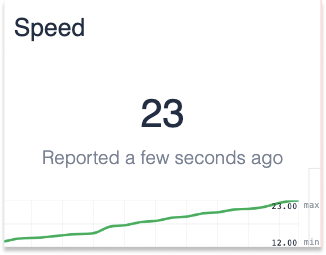 {高さ="" 幅="350"}。
{高さ="" 幅="350"}。
使用するには、サイドパネルから必要な属性を選ぶだけです。
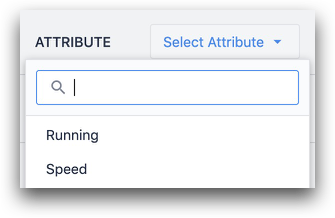 {高さ="" 幅="250"}。
{高さ="" 幅="250"}。
マシンステータス
マシンの "状態 "のライブビューと、アトリビュートの最後の出力を表示します。
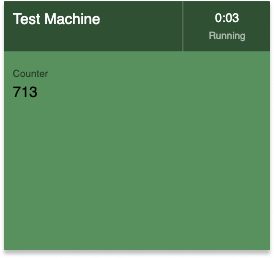 {高さ="" 幅="250"}。
{高さ="" 幅="250"}。
選択後、ウィジェットに表示するマシンアクティビティフィールドとマシン属性を決定できます。
マシンタイプと属性を選択したら、アクティビティ履歴フィールドをウィジェットに追加できます。一般的には、ダウンタイムの理由とステータスが含まれます。
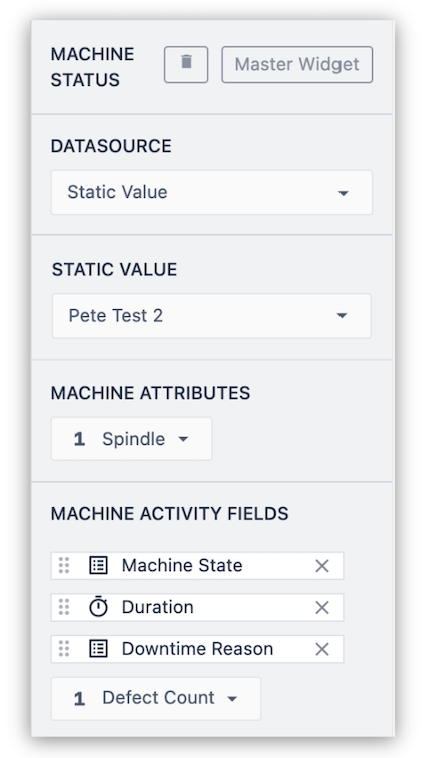 {高さ="" 幅="350"}。
{高さ="" 幅="350"}。
マシン・タイムライン
マシン・タイムラインは、選択した期間におけるマシンのステータスの変化を表示します。
 {高さ="" 幅="450"}。
{高さ="" 幅="450"}。
時間範囲を選択するか、開始時間と終了時間を手動で設定できる。
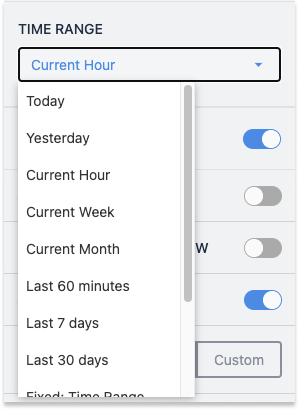 {高さ="" 幅="250"}。
{高さ="" 幅="250"}。
注意:タイムラインには300のデータポイントしか表示されません。これ以上のデータポイントの時間範囲を選択した場合、タイムラインは制限に達したことを示します。
その他の設定オプション
マシンタイムラインの以下のオプションを切り替えることができます:
- キーを表示
- 稼働率を表示
- ヘッダーを表示
ダウンタイムレビューの有効化
これをトグルすると、マシンが停止している間、オペレータがDowntime Reasonを更新できるボタンが表示される。
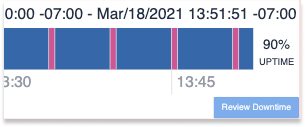 {高さ="" 幅="450"}。
{高さ="" 幅="450"}。
詳細情報
お探しのものは見つかりましたか?
community.tulip.coで質問を投稿したり、他の人が同じような質問に直面していないか確認することもできます!
